大家在使用wps进行操作的过程中,常常会通过该软件进行思维导图的创建,很多小伙伴发现在创建思维导图内容的时候,想要进行换行编辑文字按下键盘上的enter回车键没有反应,于是不知道如何进行换行编辑文字,其实很多的思维导图创建工具是无法通过回车键进行换行的,但是一般来说,大家可以通过shift+enter组合键进行快速的换行,该组合键适用于多种思维导图工具的换行设置,下方是关于如何使用WPS思维导图换行编辑文字的具体操作方法,如果你需要的情况下可以看看方法教程,希望对大家有所帮助。
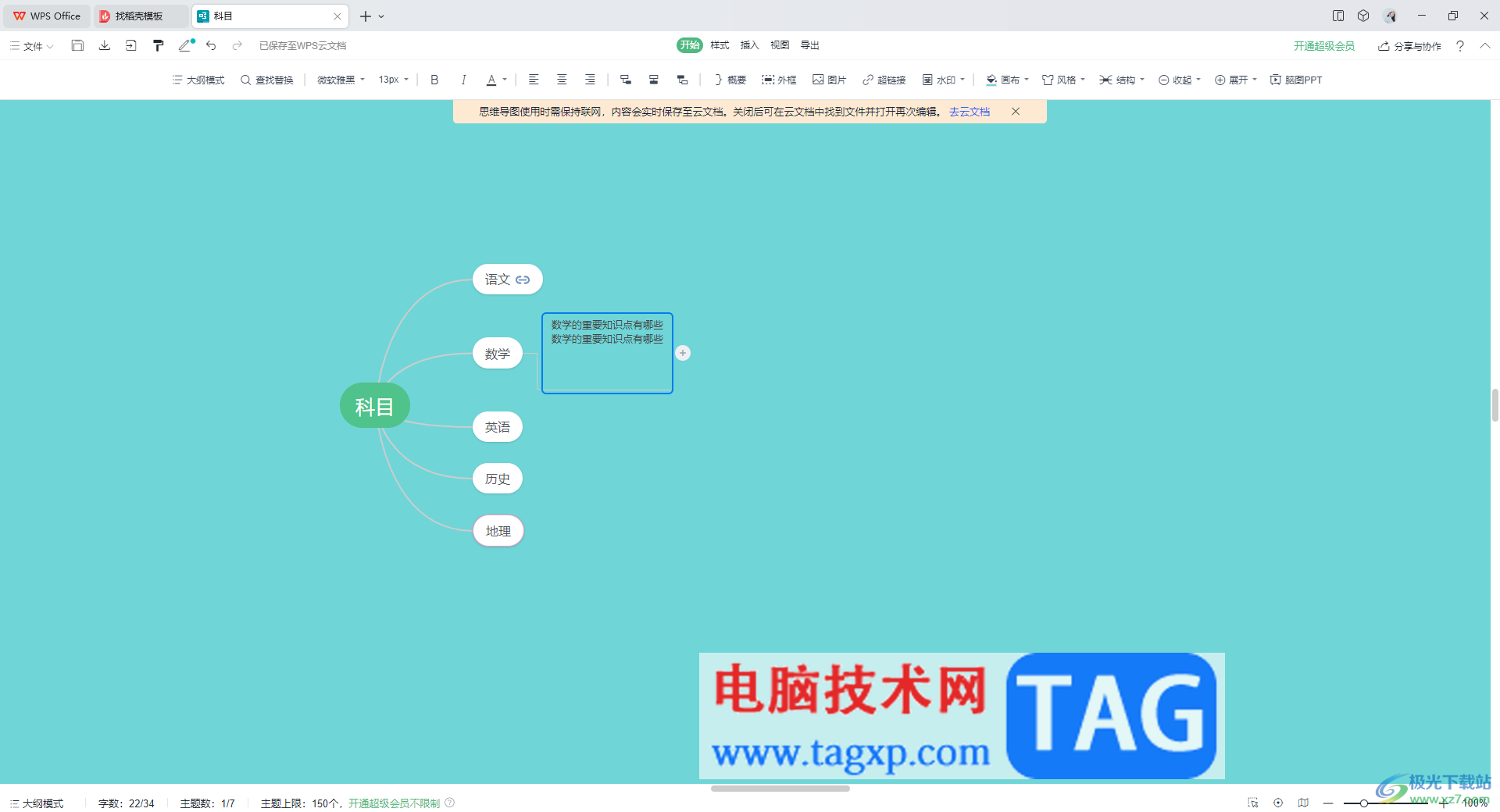
1.首先我们需要进入到WPS思维导图的创建页面中。
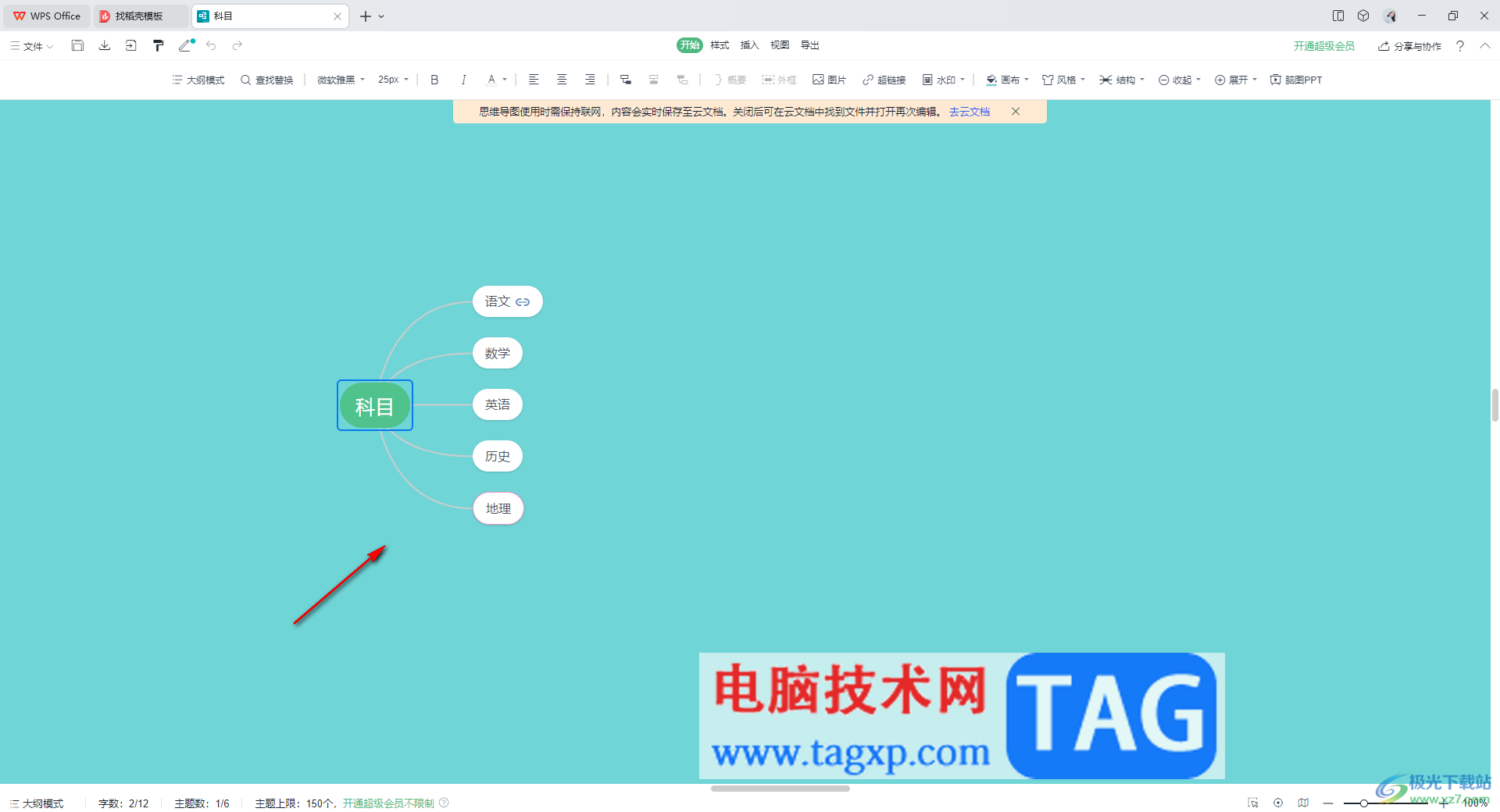
2.之后随意的在一个分支主题或者子主题框中进行输入一长串的文字,当你输入的文字比较多的情况下,文字并不会进行自动换行的,如图所示。
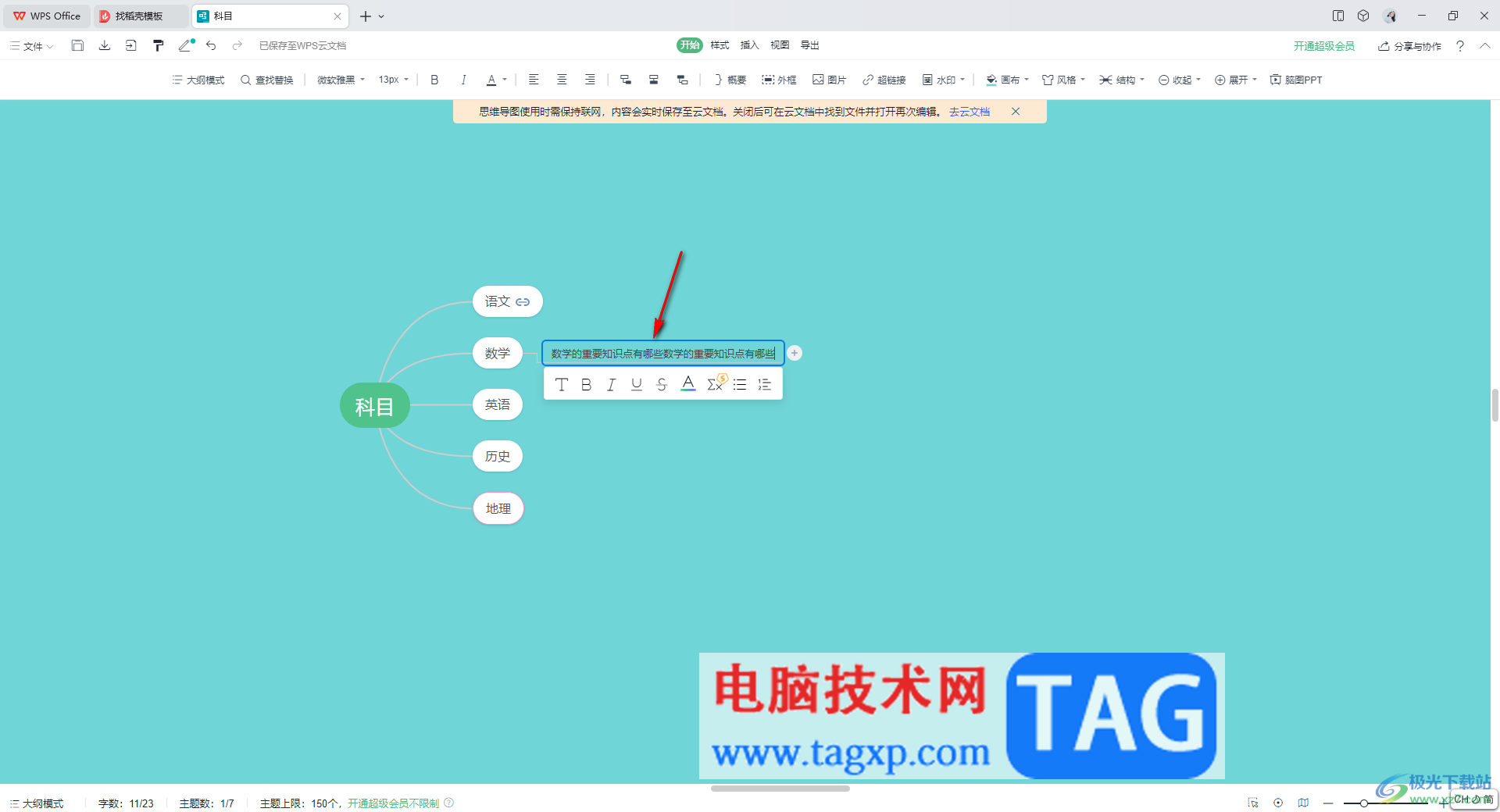
3.那么我们可以将鼠标定位到需要进行换行的位置,如图所示。
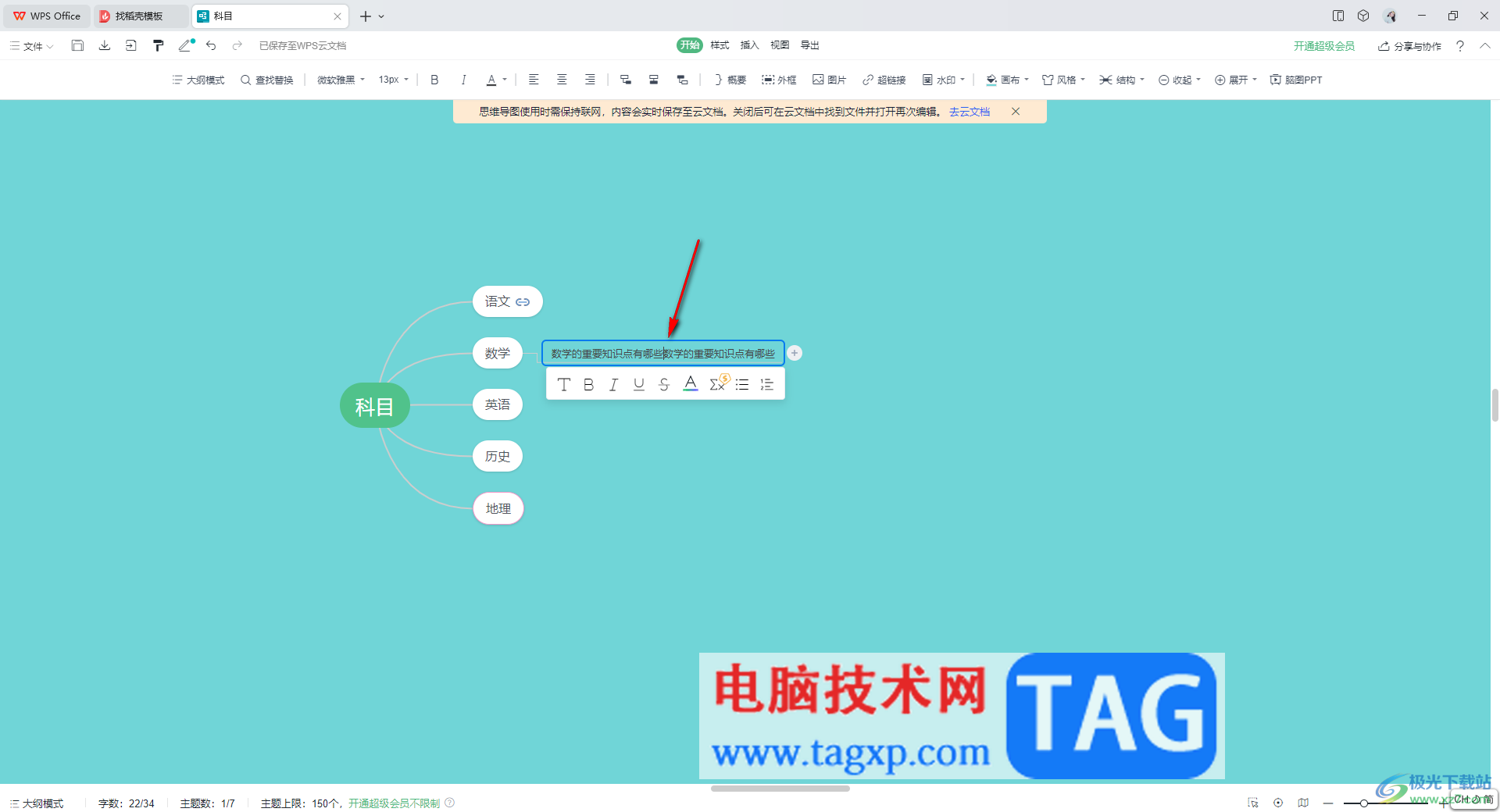
4.之后直接将键盘上的shift+enter回车键,那么就会看到后面一半的内容就会自动的换到下一行来显示,如图所示。
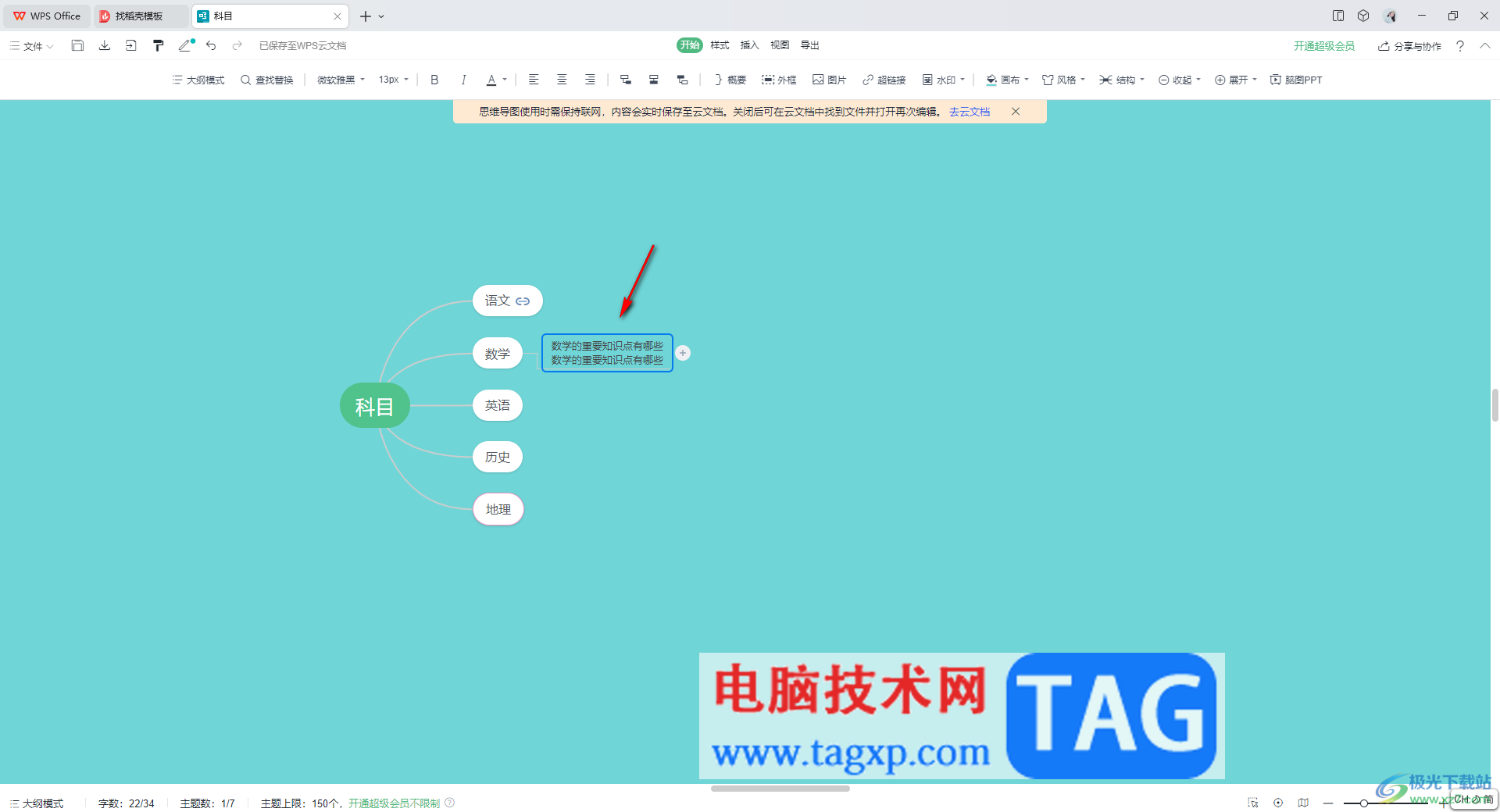
5.之后你可以通过这样的换行操作方法,进行随意的换行处理,可以根据自己的需求换行多次。
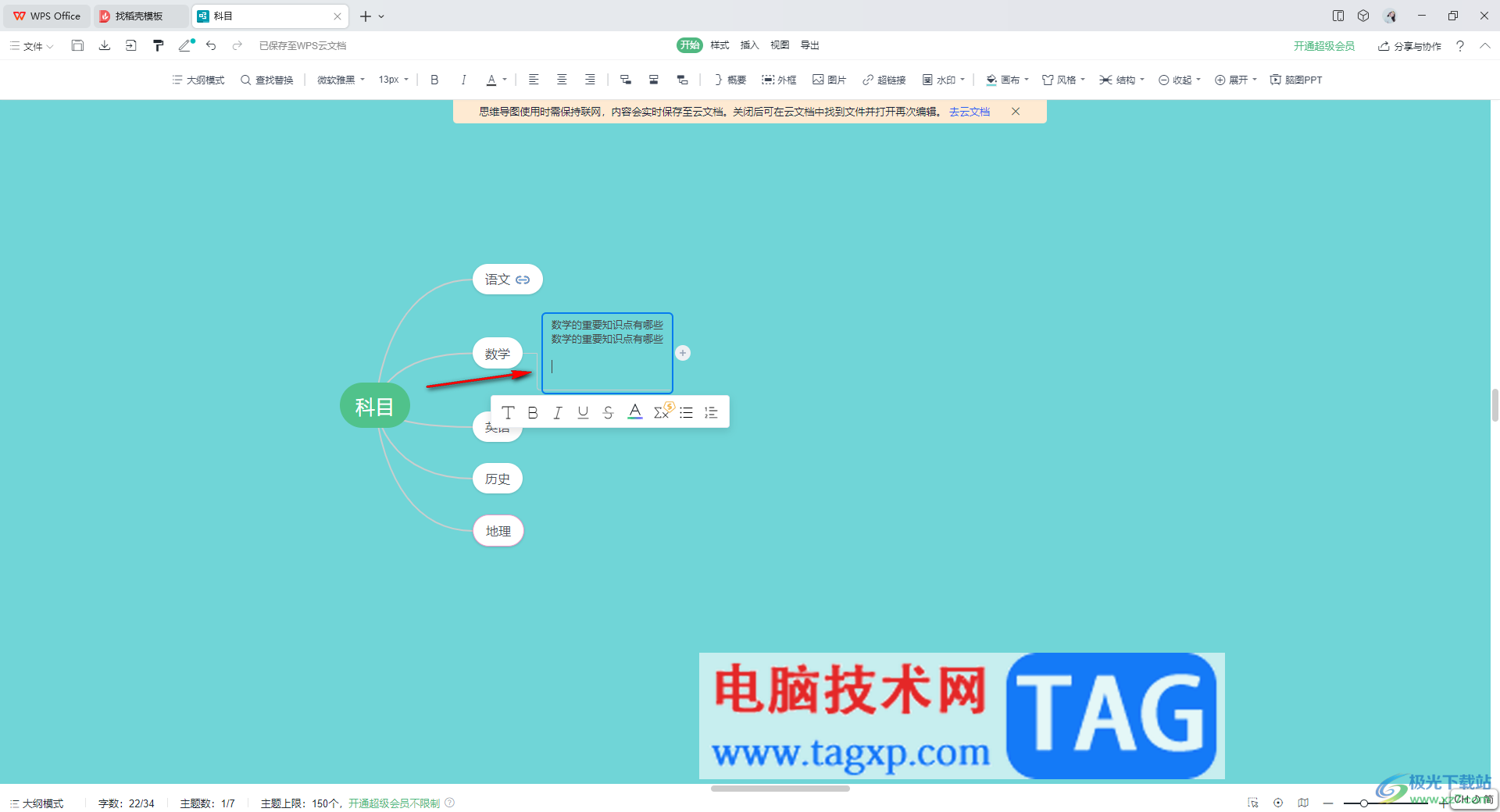
以上就是关于如何使用WPS思维导图进行换行编辑文字的具体操作方法,大家在进行WPS思维导图的创建过程中,换行编辑文字是非常必要的,可以让我们编辑的内容不会显得特别的突兀,且编辑出来的整体外观是比较突出好看的,感兴趣的话可以操作试试。
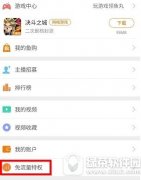 斗鱼专属流量包怎么订购办理 斗鱼专属流
斗鱼专属流量包怎么订购办理 斗鱼专属流
斗鱼专属流量包怎么订购办理?大家是不是也想要这个斗鱼tv免流......
 《火焰纹章无双风花雪月》如何加点?升
《火焰纹章无双风花雪月》如何加点?升
火焰纹章无双风花雪月是一款角色扮演类动作游戏,由三股势力......
 Win10系统打开安全中心防篡改功能的方法
Win10系统打开安全中心防篡改功能的方法
很多小伙伴在使用电脑的过程中都会对自己的电脑信息安全高度......
 外接硬盘故障诊断:外接硬盘无法访问怎
外接硬盘故障诊断:外接硬盘无法访问怎
外接硬盘是现代数据存储中不可或缺的一部分,广受欢迎的原因......
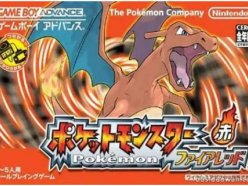 口袋妖怪火红金手指代码大全 火红金手指
口袋妖怪火红金手指代码大全 火红金手指
本次为大家带来的是口袋妖怪火红版本的金手指,由于这个版本......
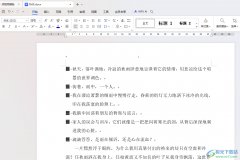
如果你想要在我们的电脑上进行文件资料以及一些重要内容的编辑设置,那么我们可以选择进入到WPSWord文档中进行设置即可,其中有小伙伴表示想要将其中一些段落进行项目符号的添加,想要...

当大家通过WPS进行编辑表格的时候,在表格工具页面的右下角的位置会显示出一个状态栏,在状态栏中提供了显示比例设置、字数统计以及页面版式以及护眼模式等小工具,有的小伙伴觉得该状...

相信大部分用户很喜欢使用wps软件,这款办公软件为用户提供了多种文件的编辑权利,例如用户可以用来编辑word文档、excel表格以及演示文稿等不同类型的文件,因此wps软件吸引了不少的用户前...

在我们的电脑上操作办公软件是很频繁的事情,因为我们长期在办公室工作,对于一些资料的整理和一些数据的处理等,都是需要使用到相关的办公软件来操作的,其中有小伙伴表示想要将输入...

wps是一款用来编辑多种文件的办公软件,它拥有着文档、表格或是演示文稿等不同类型的编辑权利,而且里面的功能也有着其它热门办公软件的支持,因此wps软件吸引了不少的用户前来下载使用...

WPS这款软件是一款非常好用的办公软件,我们可以通过该软件进行各种文档的编辑和制作,当你选择使用这款软件进行文档的编辑的时候,那么就会需要使用到一些编辑工具,比如我们想要新建...

WPSPDF文件是我们常常在使用的一款文档,一些比较重要的文件都是会转换成PDF文件进行保存的,大家在使用该文件的时候,会需要进行水印的添加,这样可以证明该文件是自己编辑的,保护了原...
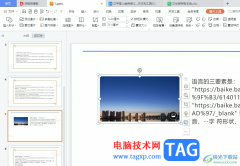
wps软件是许多用户很喜欢的一款办公软件,这款办公软件为用户带来了许多的便利和帮助,例如其中强大且实用的功能可以帮助用户简单轻松的解决好编辑问题,而且wps软件为用户提供了多种文...

wps是我们常用的一款办公软件,我们在使用的时候就,总是会遇到无法精准查找的问题, 其实这个时候打开定位条件就可以了,那么究竟是怎么打开的呢?接下来小编就带领大家一起来看看吧。...

wps软件是许多用户很喜欢的一款办公软件,其中强大的功能给用户带来了许多的好处,基本上大部分的用户都在wps软件中编辑过文档文件,在编辑的过程中,用户有时会插入图片在页面上,会发...

有的时候我们在使用WPS文字进行编辑文档时,我们可能会有这样一个需求,就是编辑好的文档发送给对方的时候,不想要让对方编辑其中的一部分内容,其他部分的内容可以编辑,这种需求的话...
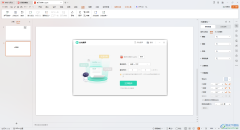
WPSPPT是大家非常喜欢的一个文档编辑工具,我们常常需要进入到这样的文档编辑页面中进行文字的排版和演示的设计,想要设计一个比较精美的演示,那么我们就可以对文字进行字体、颜色以及...

在WPS表格中编辑和处理数据时,我们有时候会需要设置指定的字体字号,如果我们通常都是设置同样的字体字号,就可以将其设置为默认值,这样后续就不用每次都重新进行设置了,可以帮助我...

wps软件吸引了大部分用户前去下载使用,这款办公软件中的功能是很强大的,并且用户还可以在软件中编辑不同类型的文件,一般情况下用户在遇到需要编辑表格文件的情况时,都会选择使用...

wps是一款热门的国产办公软件,它为用户带来了多种文件编辑权利的同时,还为用户提供了丰富实用的功能,因此wps软件吸引了不少的用户前来下载使用,当用户在wps软件中编辑文档文件时,会...